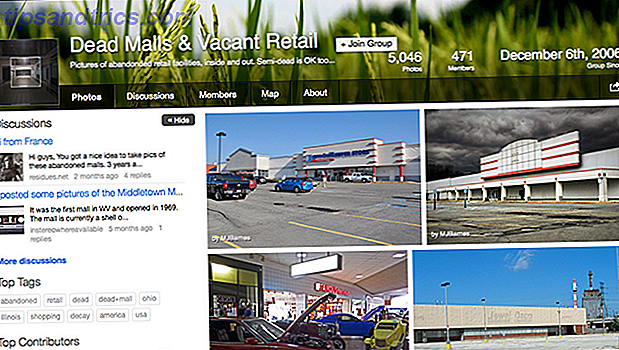Probabilmente hai sentito parlare di flag del browser: funzioni sperimentali nascoste che puoi attivare e provare. Ad esempio, aggiustando alcune delle bandiere di Chrome Speed Up Chrome cambiando queste 8 bandiere Velocizza Chrome cambiando queste 8 bandiere Mentre molte persone sostengono che Chrome è un maiale della memoria, è possibile migliorare notevolmente la velocità del tuo browser modificando alcune "bandiere". Ecco le otto migliori modifiche che puoi fare oggi. Leggi di più può renderlo ancora più veloce. Se ti piacciono le funzionalità all'avanguardia e non ti interessa il potenziale per problemi tecnici, abilitare le bandiere è un modo divertente per verificare su cosa stanno lavorando gli sviluppatori.
Ora è possibile provare alcuni flag in Microsoft Edge. Abbiamo già coperto tutte le impostazioni esistenti di Edge Una guida rapida e sporca a tutte le impostazioni di Microsoft Edge Una guida rapida e sporca a tutte le impostazioni di Microsoft Edge Se decidi di utilizzare Edge, la prima cosa che devi fare è impostare il browser su, che include il tweaking di tutte le impostazioni in base alle tue esigenze. Ecco tutto ciò che devi sapere. Per saperne di più, ma non è un segreto che Edge non presenta la stessa quantità di personalizzazione vista in altri browser. Abilitare alcune di queste modifiche potrebbe renderlo più di un contendente.
Basta digitare about: flags nella barra degli indirizzi in Edge per aprire il menu. Vedrai una varietà di impostazioni: alcune sono già abilitate mentre altre non sono selezionate per impostazione predefinita. Sfortunatamente, non ci sono troppe funzioni interessanti qui per gli utenti di tutti i giorni. Molti di questi sono opzioni di sviluppo, che sono utili se stai testando i siti web ma non per molto altro.
L'opzione più importante qui è Abilita TCP Fast Open, che troverai sotto l'intestazione Networking . Questa è una nuova procedura progettata per accelerare il caricamento delle pagine web di un bel po '. Chi lo utilizza ha riportato un forte aumento di velocità, quindi vale la pena visitare questo menu solo per provare questa opzione.
Se ti piacciono le nuove notifiche push che quasi tutti i siti web offrono in questi giorni, puoi attivare le notifiche push per ottenere l'accesso a quelle. È inoltre possibile impostare Abilita eventi tocco su Sempre disattivato se non si desidera che Edge risponda ai gesti del touchscreen.
Nel complesso, il menu Edge's Flags non è così eccitante come Chrome o Firefox. Ma ha ancora un paio di impostazioni per cui vale la pena aprirlo. Speriamo che nel prossimo futuro, come Edge cresce Questo è ciò che Microsoft Edge è buono per questo è ciò che Microsoft Edge è buono per Microsoft Edge è molto meglio di Internet Explorer. È tempo di diventare indipendenti dal browser. Ti mostreremo le funzionalità esclusive che rendono utile Edge, anche se non è il tuo browser principale. Per saperne di più, vedremo più opzioni per utenti avanzati nascoste qui.
Hai provato a abilitare l'opzione TCP Fast Open? Sapevi di questo menu nascosto? Diteci se avete mai usato Edge nei commenti!
Immagine di credito: Alex Alekseev tramite Shutterstock.com